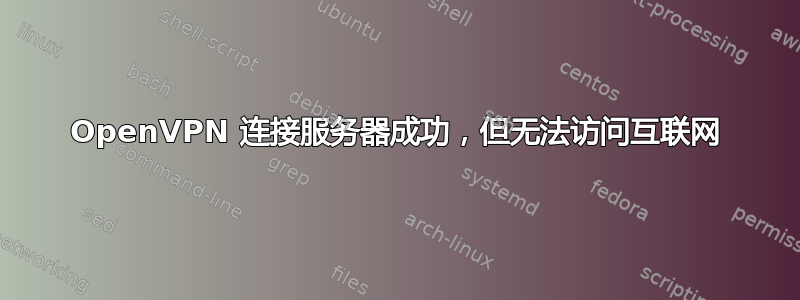
我想设置一个 OpenVPN 服务器,经过一周日夜尝试(没有 Linux 知识),我能够使用 OpenVPN GUI 成功连接到服务器,但现在我可以连接,但没有 ping 8.8.8.8 并且网页获胜打不开。
服务器正在运行:CentOS 7 X64
客户端正在运行:Windows 10 Pro Build 10586.17 X64 带卡巴斯基安全软件
这是我的服务器配置
#change with your port
port 1337
#You can use udp or tcp
proto udp
# "dev tun" will create a routed IP tunnel.
dev tun
#Certificate Configuration
#ca certificate
ca ca.crt
#Server Certificate
cert server.crt
#Server Key and keep this is secret
key server.key
#See the size a dh key in /etc/openvpn/keys/
dh dh2048.pem
#Internal IP will get when already connect
server 192.168.200.0 255.255.255.0
#this line will redirect all traffic through our OpenVPN
push "redirect-gateway def1"
#Provide DNS servers to the client, you can use goolge DNS
push "dhcp-option DNS 8.8.8.8"
push "dhcp-option DNS 8.8.4.4"
#Enable multiple client to connect with same key
duplicate-cn
keepalive 20 60
comp-lzo
persist-key
persist-tun
daemon
#enable log
log-append /var/log/myvpn/openvpn.log
#Log Level
verb 3
这是我的客户端配置
client
dev tun
proto udp
remote MY_SERVER_IP_ADDRESS 1337
resolv-retry infinite
nobind
persist-key
persist-tun
mute-replay-warnings
comp-lzo
verb 3
<ca>
-----BEGIN CERTIFICATE-----
XXXXXXXXXXXXXXXXXXXXXXXXX
-----END CERTIFICATE-----
</ca>
<cert>
-----BEGIN CERTIFICATE-----
XXXXXXXXXXXXXXXXXXXXXXXXX
-----END CERTIFICATE-----
</cert>
<key>
-----BEGIN PRIVATE KEY-----
XXXXXXXXXXXXXXXXXXXXXXXXX
-----END PRIVATE KEY-----
</key>
编辑:所以我也添加了以下命令。
yum install iptables-services -y
systemctl mask firewalld
systemctl enable iptables
systemctl stop firewalld
systemctl start iptables
iptables --flush
iptables -t nat -A POSTROUTING -s 10.8.0.0/24 -o eth0 -j MASQUERADE
iptables-save > /etc/sysconfig/iptables
nano /etc/sysctl.conf
ADDEDD THIS TO sysctl.conf -> net.ipv4.ip_forward = 1
systemctl restart network.service
systemctl -f enable [email protected]
systemctl start [email protected]
但我仍然可以连接,但无法 ping 通并且无法打开任何网站。
以下是route print与我的服务器建立连接后的情况。
Network Destination Netmask Gateway Interface Metric
0.0.0.0 0.0.0.0 192.168.1.1 192.168.1.11 10
0.0.0.0 128.0.0.0 192.168.200.5 192.168.200.6 20
127.0.0.0 255.0.0.0 On-link 127.0.0.1 306
127.0.0.1 255.255.255.255 On-link 127.0.0.1 306
127.255.255.255 255.255.255.255 On-link 127.0.0.1 306
128.0.0.0 128.0.0.0 192.168.200.5 192.168.200.6 20
MY_SERVER_IP 255.255.255.255 192.168.1.1 192.168.1.11 10
169.254.0.0 255.255.0.0 On-link 169.254.61.91 276
169.254.61.91 255.255.255.255 On-link 169.254.61.91 276
169.254.255.255 255.255.255.255 On-link 169.254.61.91 276
192.168.1.0 255.255.255.0 On-link 192.168.1.11 266
192.168.1.11 255.255.255.255 On-link 192.168.1.11 266
192.168.1.255 255.255.255.255 On-link 192.168.1.11 266
192.168.183.0 255.255.255.0 On-link 192.168.183.1 276
192.168.183.1 255.255.255.255 On-link 192.168.183.1 276
192.168.183.255 255.255.255.255 On-link 192.168.183.1 276
192.168.200.1 255.255.255.255 192.168.200.5 192.168.200.6 20
192.168.200.4 255.255.255.252 On-link 192.168.200.6 276
192.168.200.6 255.255.255.255 On-link 192.168.200.6 276
192.168.200.7 255.255.255.255 On-link 192.168.200.6 276
192.168.230.0 255.255.255.0 On-link 192.168.230.1 276
192.168.230.1 255.255.255.255 On-link 192.168.230.1 276
192.168.230.255 255.255.255.255 On-link 192.168.230.1 276
224.0.0.0 240.0.0.0 On-link 127.0.0.1 306
224.0.0.0 240.0.0.0 On-link 192.168.1.11 266
224.0.0.0 240.0.0.0 On-link 169.254.61.91 276
224.0.0.0 240.0.0.0 On-link 192.168.200.6 276
224.0.0.0 240.0.0.0 On-link 192.168.230.1 276
224.0.0.0 240.0.0.0 On-link 192.168.183.1 276
255.255.255.255 255.255.255.255 On-link 127.0.0.1 306
255.255.255.255 255.255.255.255 On-link 192.168.1.11 266
255.255.255.255 255.255.255.255 On-link 169.254.61.91 276
255.255.255.255 255.255.255.255 On-link 192.168.200.6 276
255.255.255.255 255.255.255.255 On-link 192.168.230.1 276
255.255.255.255 255.255.255.255 On-link 192.168.183.1 276
答案1
您没有提到客户端计算机正在使用什么操作系统。这可能是防火墙问题或正确的 nat 或 ip 转发问题。
首先,连接后检查客户端计算机的 IP 配置和路由。确保路由表正确并且默认路由设置为 VPN 服务器。您还应该能够 ping 通它。如果这些都可以,那么你必须检查你的 VPN 服务器的 nat 和防火墙规则。
对于Windows 7或更高版本的Windows操作系统,您还需要以管理员身份运行openvpn客户端,否则客户端无法设置正确的路由。
答案2
我的客户端配置 openvpn.ovpn 包括
up /etc/openvpn/update-resolv-conf
down /etc/openvpn/update-resolv-conf
update-resolv-conf 基本上是
#!/bin/sh
IFACE=`route -n show | grep -m 1 default | awk '{ print $NF }'`
dhclient -r $IFACE
case "$script_type" in
up)
echo "prepend domain-name-servers $route_vpn_gateway;" > /etc/dhclient.conf
;;
down)
echo " " > /etc/dhclient.conf
;;
esac
dhclient $IFACE
从 openvpn 解析环境变量,从 VPN 服务器设置 dhcp,使用 dhclient 重新配置设备配置。这适用于 openbsd 或各种 linux。 Debian 的 resolvconf 也可以类似地使用以获得相同的效果。


